解决Ubuntu中线缆被拔出的问题
1.选中出问题的Ubuntu,点击VMware上的编辑->虚拟网络编辑器
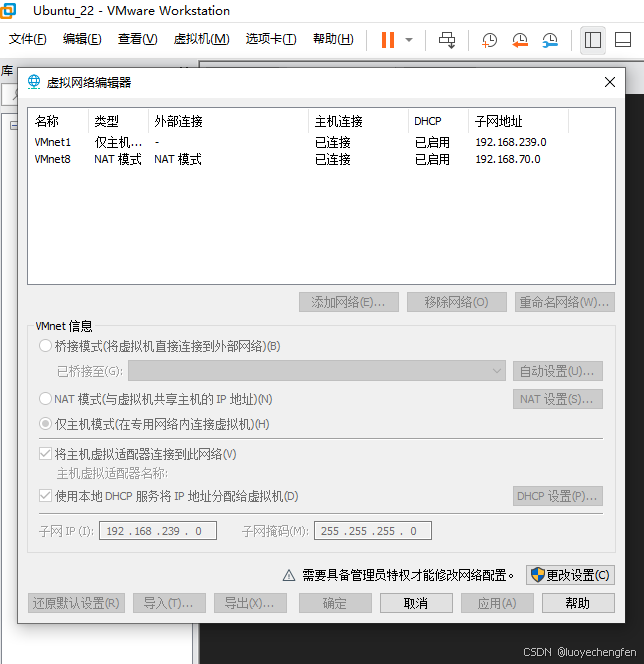
2.选择更改设置
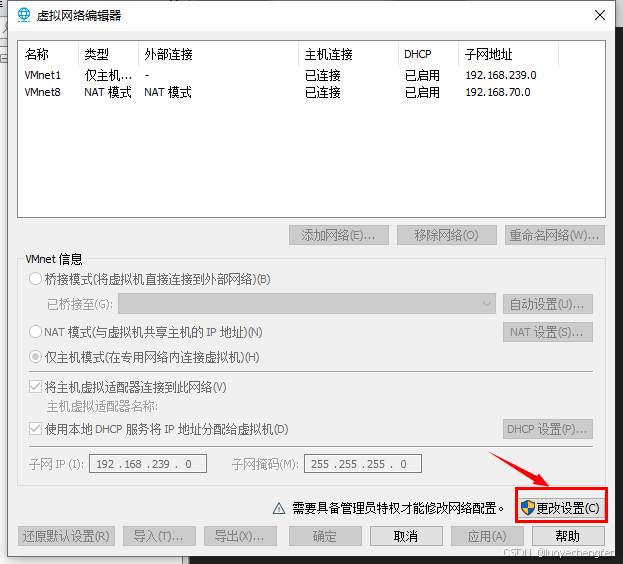
3.选择NAT模式 ,即VMnet8
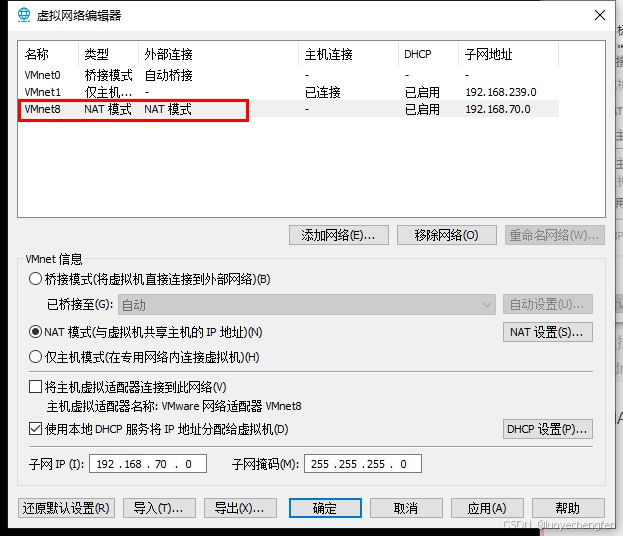
4.修改子网IP,根据自己的主机IP修改子网IP
主机IP通过打开Windows中的网络和Internet设置->状态->所连网络的属性->IPV4地址,如192.168.70.XXX,取192.168.70.0为虚拟机子网IP
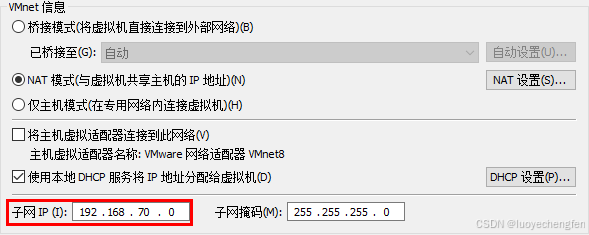
5.打开NAT设置,将里面的网关IP设置为192.168.XXX.2
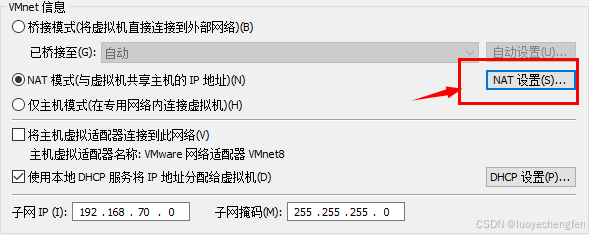

6.点击应用
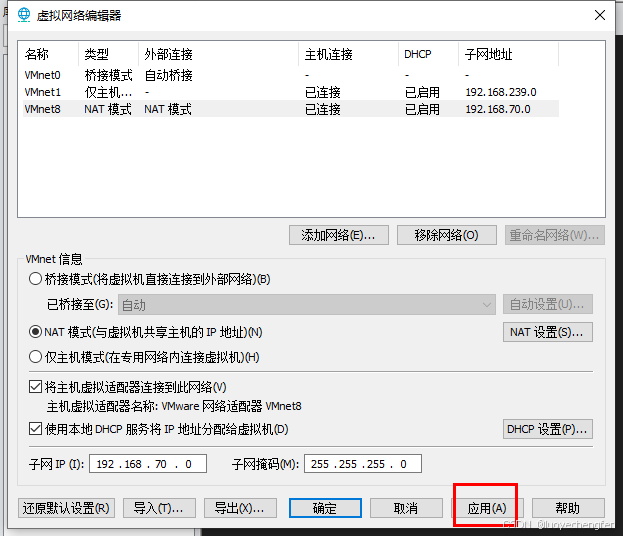
注:出现虚拟机IP地址跟主机地址不匹配或者与虚拟机中的其他Ubuntu出现ip冲突,导致Ubuntu右上角的网络连接图标消失,显示线缆被拔出,可尝试用此法。

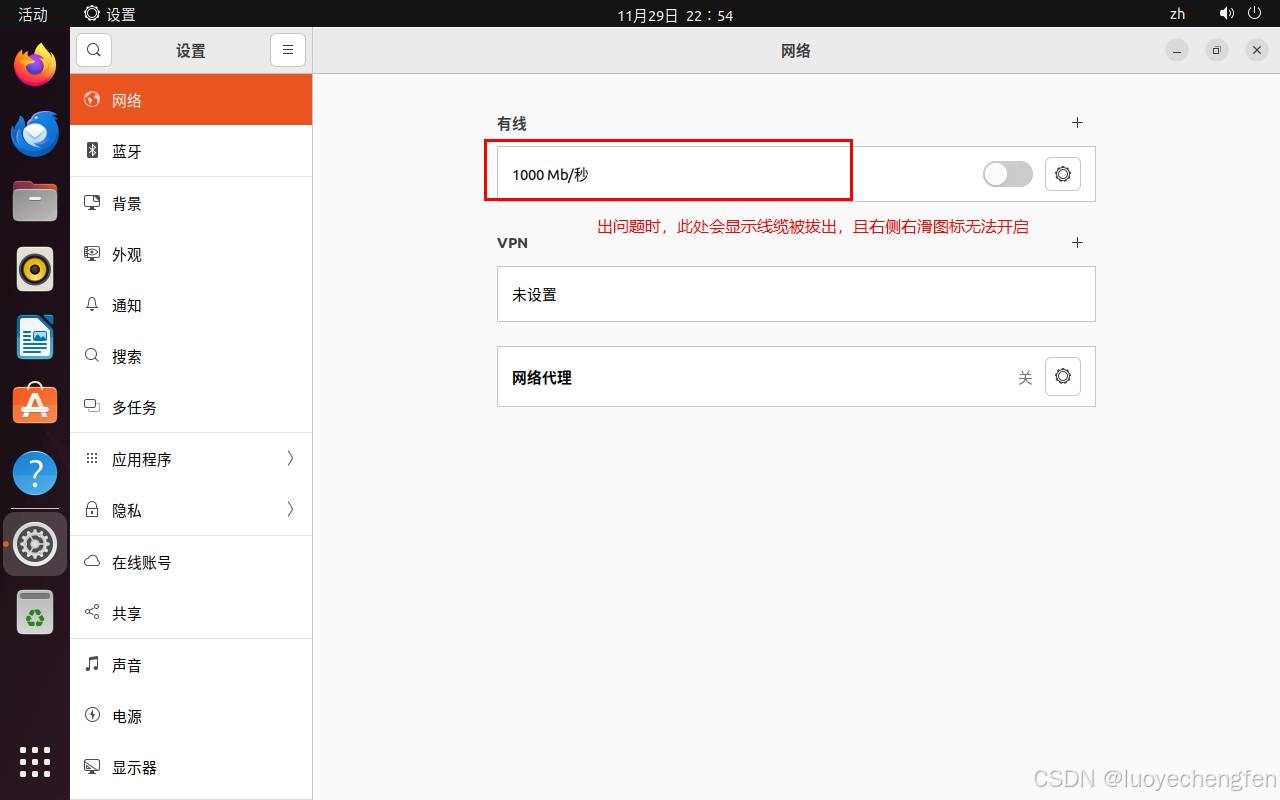
另一个解决方法:解决Ubuntu线缆被拔出










